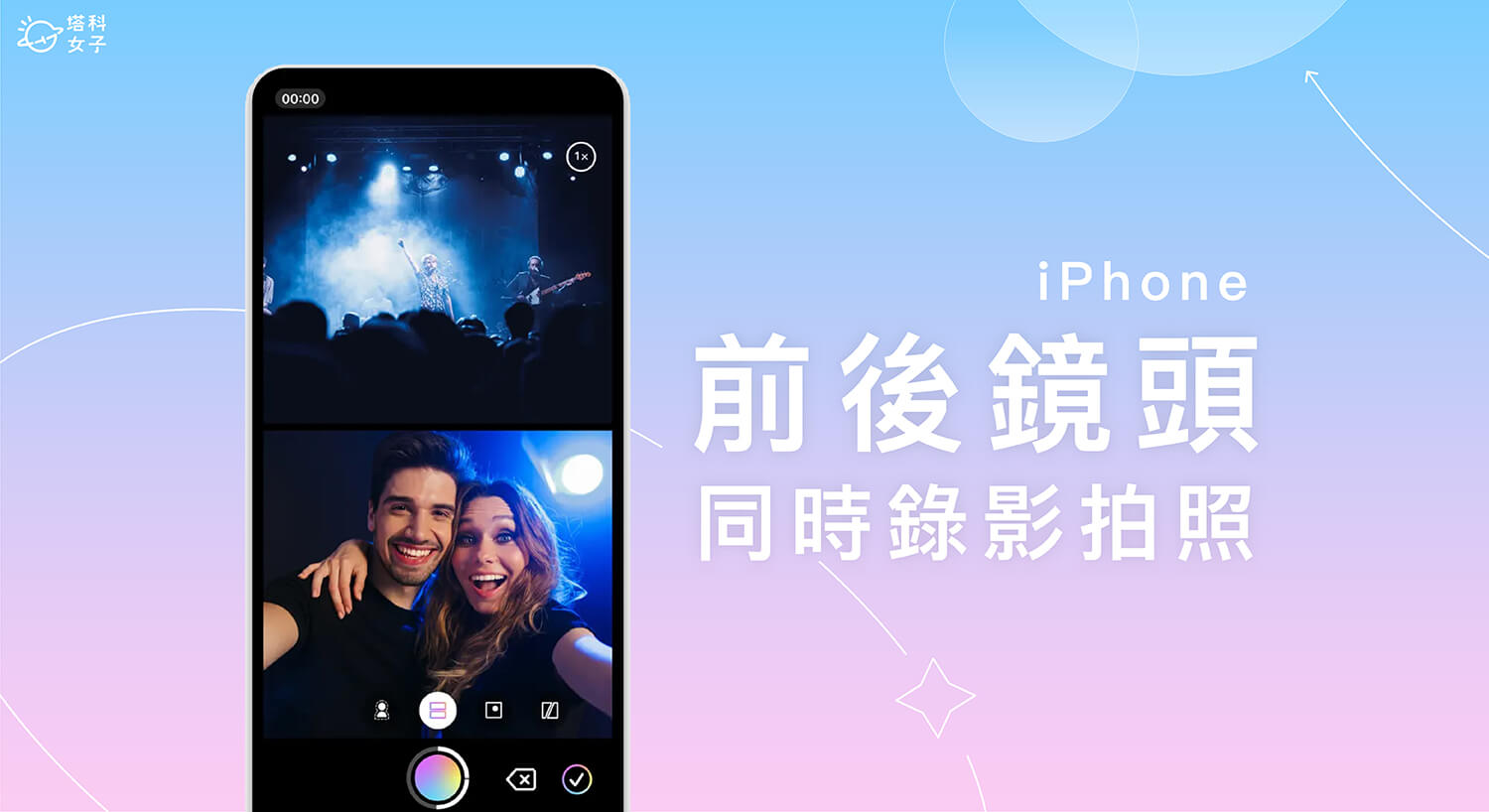使用 iPhone 相機時,我們通常只會使用前鏡頭自拍或使用後鏡頭拍攝風景或主體,但在某些特殊情況下,我們會希望能同時捕捉前鏡頭的自己與後鏡頭的主體,但很可惜的是,目前 iOS 內建的相機 App 不支援這功能。
那要怎麼辦呢?不用擔心,我們只要下載其他相機 App 即可輕鬆實現 iPhone 前後鏡頭同時拍照或錄影的需求!本篇教學會推薦大家三款免費相機 App,讓你使用 iPhone 前後鏡頭同時錄影、拍照,甚至連多鏡頭同時錄影也可以!


iPhone 多鏡頭拍攝功能是什麼?
Apple 在 iOS 13 時便提供了「多鏡頭拍攝功能」(Multi-Camera Capture),可使用 iPhone 前後鏡頭同時拍照或錄影,甚至也支援多鏡頭同時拍照或錄影,以 iPhone 13 Pro 為例,後相機有三顆鏡頭,再加上前相機的一顆鏡頭,總共就有四顆鏡頭,Apple 允許 iOS App 開發者設計出多鏡頭拍照或錄影 App,但原始的相機 App 則尚未支援該功能。
那如果我們想在 iPhone 使用多鏡頭拍攝功能的話,就需要下載其他相機 App 作為輔助。
如何使用 iPhone 前後鏡頭同時錄影或拍照?
如果你只想要使用 iPhone 前鏡頭與後鏡頭共兩顆鏡頭同時拍照或錄影,那推薦你下載免費的《GEMI App -前後相機同拍影片或照片》或《BiCam App》,支援 iPhone 前後鏡頭同時錄影或拍照。
- 前往 App Store 下載 GEMI App 或 BiCam App,首次開啟 App 請允許取用相機權限。(下方我以 GEMI App 做示範)
- 畫面上會一次呈現 iPhone 前鏡頭與後鏡頭畫面,後鏡頭可以點選畫面右上角「倍率」來調整不同鏡頭,如:望遠鏡頭、廣角鏡頭、超廣角鏡頭,點選中間的「拍照鍵」就能實現 iPhone 前後鏡頭同時拍照。
- 在 GEMI App 畫面右下角可設定拍照或錄影,切換到「錄影」功能後,點選中間的「錄影鍵」,即可開始 iPhone 前後鏡頭同時錄影,它還支援暫停後繼續錄影,錄製完成後點選「打勾」圖示可選擇「保存至相簿」。
如何使用 iPhone 多鏡頭同時錄影?
前面推薦的 GEMI App 和 BiCam App 支援前後鏡頭同時拍照及錄影,但僅限於兩個鏡頭,如果你想使用 iPhone 全部鏡頭同時錄影的話,那很推薦你下載 Multicam Pro 這款免費相機 App。
Multicam Pro 支援 iPhone 多鏡頭同時錄影,如果你使用 iPhone 13 Pro 的話,就可以使用望遠鏡頭、廣角鏡頭、超廣角鏡頭及前鏡頭同時錄影,缺點是不支援拍照,它的詳細使用步驟如下:
- 前往 App Store 下載 Multicam Pro App,首次使用請允許它取用相機權限。
- 點選左下角「相機」圖示切換不同模式,像我使用 iPhone 11 的話,最多能同時呈現三顆鏡頭,那如果你用 Pro 系列的 iPhone,就能同時呈現四顆鏡頭畫面。
- 右下角可以選擇影片儲存的排版,Seperate 代表每一個鏡頭的影片會分開儲存,Combined 代表所有影片會合在一個影片裡。
- 點選中間底部的「錄影鍵」後選擇「Try For Free」,免費版一段影片最多能錄 15 秒,錄影後影片會自動儲存到 iPhone 照片裡,輕鬆使用 iPhone 多鏡頭同時錄影!
總結
無論你希望能達到 iPhone 相機前後鏡頭同時錄影、拍照的需求,或是希望能使用 iPhone 多鏡頭同時錄影功能,都可以參考上方推薦的相機 App 喔!